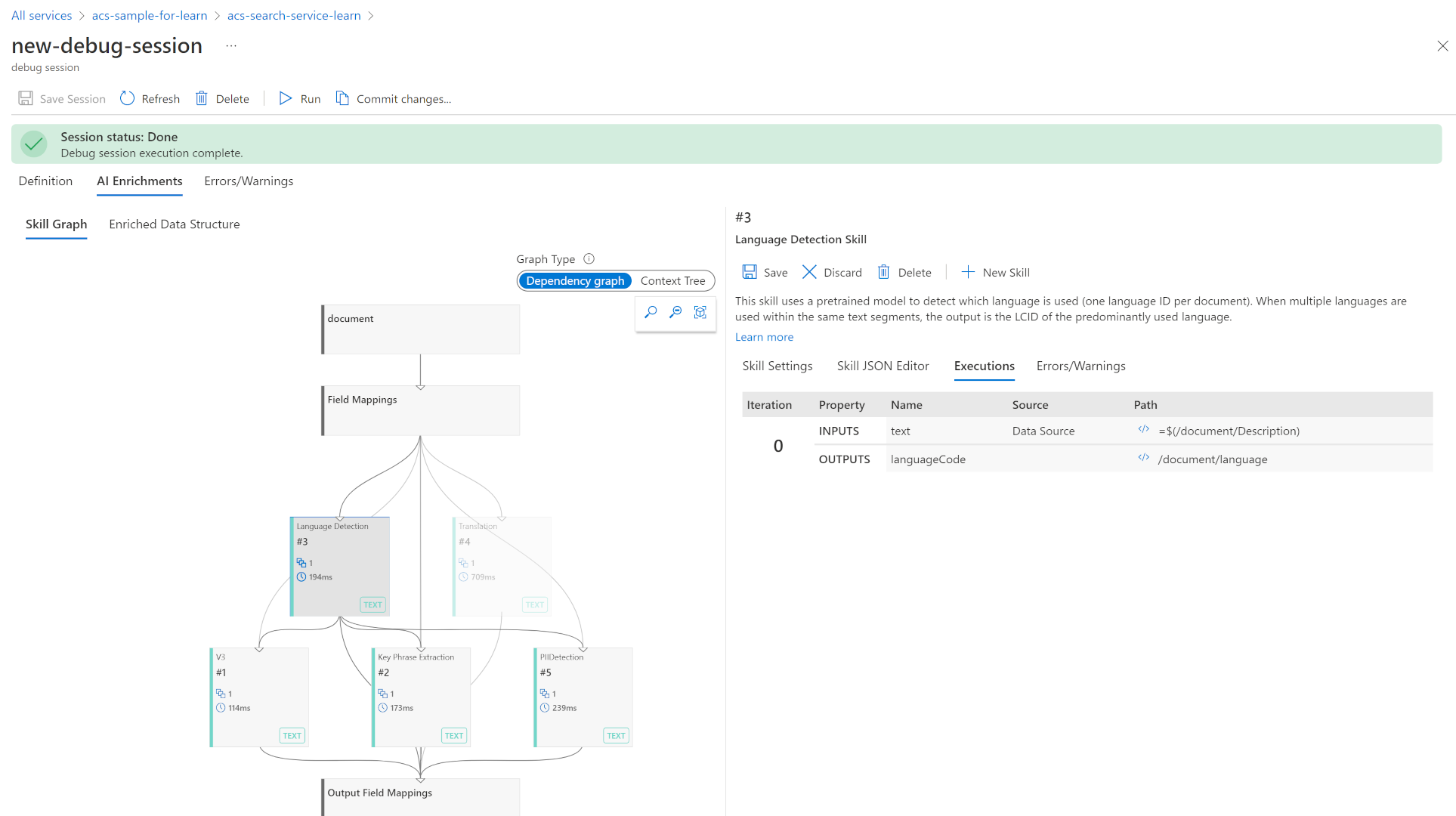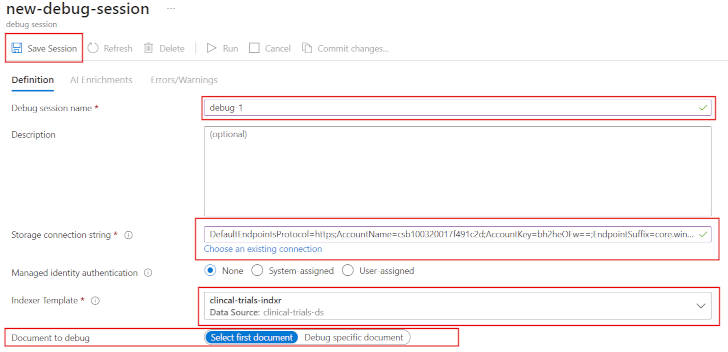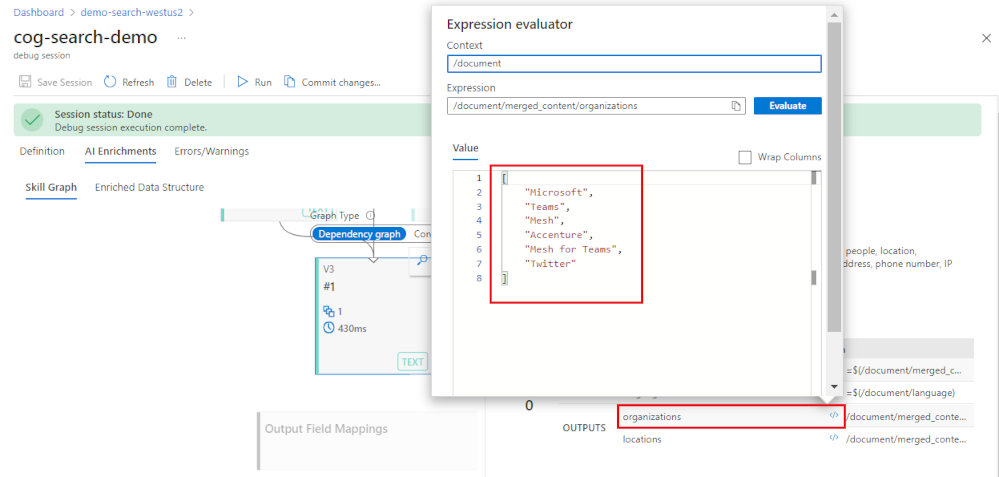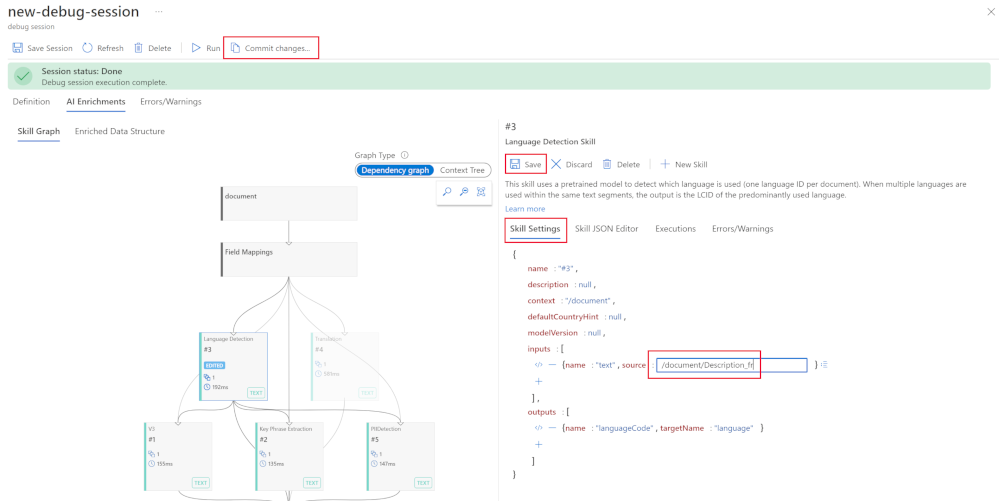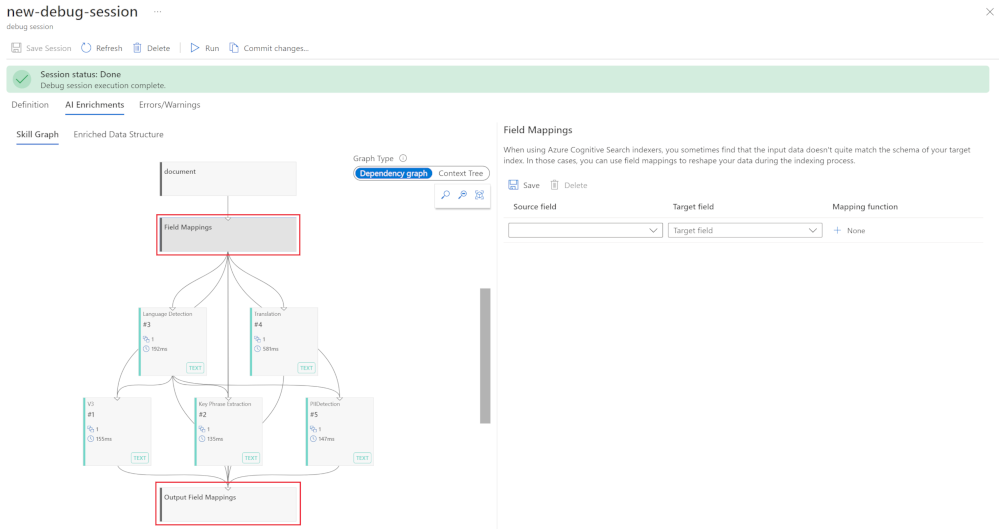Problemen met zoeken opsporen met behulp van De Azure-portal
Wanneer u uw zoekservice voor het eerst maakt, moet u enkele aannames doen over de gegevens die u indexeert. U maakt keuzes over de index en hoe u die gegevens opneemt. Totdat u de gemaakte indexeerfunctie uitvoert, kunt u er echter niet zeker van zijn dat u alle juiste keuzes hebt gemaakt.
Hier verkent u hoe u het hulpprogramma Foutopsporingssessie in Azure AI Search kunt gebruiken, hoe u fouten kunt opsporen en vervolgens een specifieke vaardigheid kunt oplossen en hoe u een benadering bekijkt voor het lokaal opsporen van fouten in uw eigen aangepaste vaardigheden.
Ontdek hoe u het hulpprogramma Foutopsporingssessie gebruikt in Azure AI Search
Het hulpprogramma Foutopsporingssessie is een interactieve visuele editor waarmee u de verrijkingspijplijn van een document kunt doorlopen terwijl het is verrijkt. U kunt stap voor stap in elke afzonderlijke vaardigheid, wijzigingen en oplossingen aanbrengen en vervolgens de indexeerfunctie in realtime opnieuw uitvoeren. Zodra u problemen hebt opgelost, kunt u de indexeerfunctie bijwerken en opnieuw publiceren, zodat deze opnieuw kan worden uitgevoerd om alle documenten in uw index te verrijken.
Nadat u uw foutopsporingssessie een naam hebt gegeven en de index hebt gekozen die u wilt opsporen, kopieert de zoekservice alles wat nodig is voor een Azure Storage-account. De kopie bevat de vaardighedenset, indexeerfunctie, brongegevens en een verrijkte versie van het document in de uiteindelijke index.
De sessie bestaat uit een vaardigheidsgrafiek, verrijkte gegevensbron, detailvenster vaardigheid, deelvenster voor uitvoering en een deelvenster fouten/waarschuwingen.
In het detailvenster van de vaardigheid kunt u een expressie-evaluator uitvouwen om de waarde te controleren en de invoer en uitvoer te testen.
Fouten opsporen in een vaardighedenset met foutopsporingssessies
Als u een foutopsporingssessie wilt maken, gaat u naar uw zoekservice in Azure Portal en voert u de volgende stappen uit:
Een foutopsporingssessie maken
Selecteer Foutopsporingssessies onder Zoekbeheer in het deelvenster Overzicht.
Selecteer + Foutopsporingssessie toevoegen.
Geef in de naam van de foutopsporingssessie een naam op waarmee u weet over welke vaardighedenset, indexeerfunctie en gegevensbron de foutopsporingssessie gaat.
Zoek in Storage verbindingsreeks een algemeen opslagaccount voor het opslaan in de cache van de foutopsporingssessie.
Selecteer in de indexeersjabloon de indexeerfunctie die de vaardighedenset aanstuurt die u wilt opsporen. Kopieën van zowel de indexeerfunctie als de vaardighedenset worden gebruikt om de sessie te initialiseren.
Kies in Document voor foutopsporing het eerste document in de index of selecteer een specifiek document.
Selecteer Sessie opslaan om aan de slag te gaan.
Een vaardigheid verkennen en bewerken
Met uw foutopsporingssessie kunt u verkennen hoe een document wordt verrijkt terwijl het door alle AI-vaardigheden gaat. U kunt een vaardigheid selecteren, de invoer en uitvoer bekijken en zelfs de JSON-definitie voor de vaardigheid bekijken.
Selecteer een vaardigheid in de afhankelijkheidsgrafiek.
Selecteer in het detailvenster aan de rechterkant het tabblad Uitvoeringen en open vervolgens in OUTPUTS de expressie-evaluator door /naast organisaties te selecteren.><
Als u de vaardigheid wilt bewerken, selecteert u het tabblad Vaardigheid Instellingen.
Breng wijzigingen aan in de JSON van de vaardigheid en selecteer Opslaan.
Als u wilt testen of de wijzigingen uw probleem hebben opgelost, selecteert u Uitvoeren.
Als het probleem nu is opgelost en u de wijzigingen wilt publiceren, selecteert u bovenaan het deelvenster Wijzigingen doorvoeren....
Selecteer Sessie opslaan om de foutopsporingssessie te voltooien.
De veldtoewijzingen valideren
Indexeerfuncties kunnen worden gewijzigd als uw invoergegevens niet helemaal overeenkomen met het schema van uw doelindex. Gebruik veldtoewijzingen om deze niet-overeenkomende gegevens opnieuw vorm te geven en op te lossen tijdens het indexeringsproces.
Selecteer Vaardigheidsgrafiek en controleer of Afhankelijkheidsgrafiek is geselecteerd.
Selecteer de tweede stap in de verrijkingspijplijn, veldtoewijzingen.
Breng eventuele wijzigingen aan waar gegevens moeten worden toegewezen.
Selecteer Opslaan.
Selecteer de laatste stap, Uitvoerveldtoewijzingen.
Toewijzingen van uitvoervelden van de vaardigheden kunnen worden opgelost in het detailvenster.
Selecteer Opslaan.
Als u wilt testen of de wijzigingen uw probleem hebben opgelost, selecteert u Uitvoeren.
Als het probleem nu is opgelost en u de wijzigingen wilt publiceren, selecteert u bovenaan het deelvenster Wijzigingen doorvoeren....